PowerPoint Viewer中动画刷的使用方法
来源:金桥电子网
时间:2023-04-30 12:59:27 209浏览 收藏
怎么入门文章编程?需要学习哪些知识点?这是新手们刚接触编程时常见的问题;下面golang学习网就来给大家整理分享一些知识点,希望能够给初学者一些帮助。本篇文章就来介绍《PowerPoint Viewer中动画刷的使用方法》,涉及到,有需要的可以收藏一下
大家知道PowerPoint Viewer中动画刷吗?下文小编就带来PowerPoint Viewer中动画刷的使用方法,一起来看看吧!
PowerPoint Viewer中动画刷的使用方法

首先我们打开PowerPoint Viewer软件,在其中插入一张幻灯片,并加上一些内容。
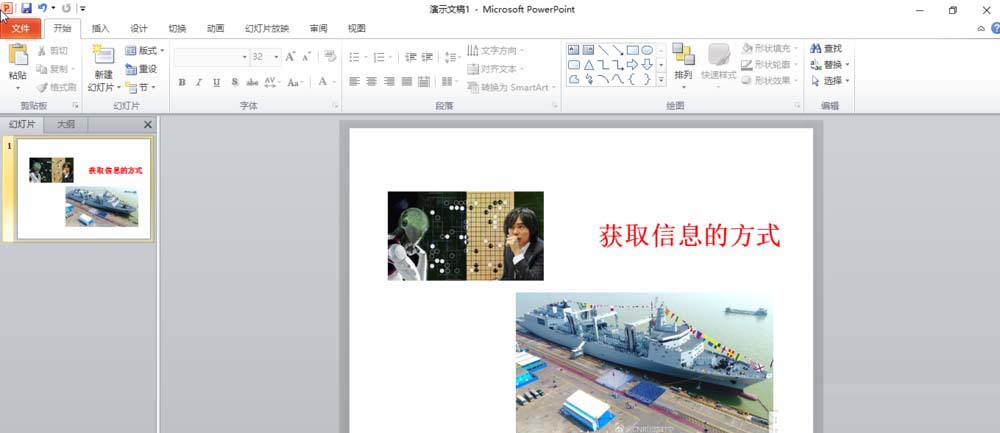
然后我们选中一张图片。
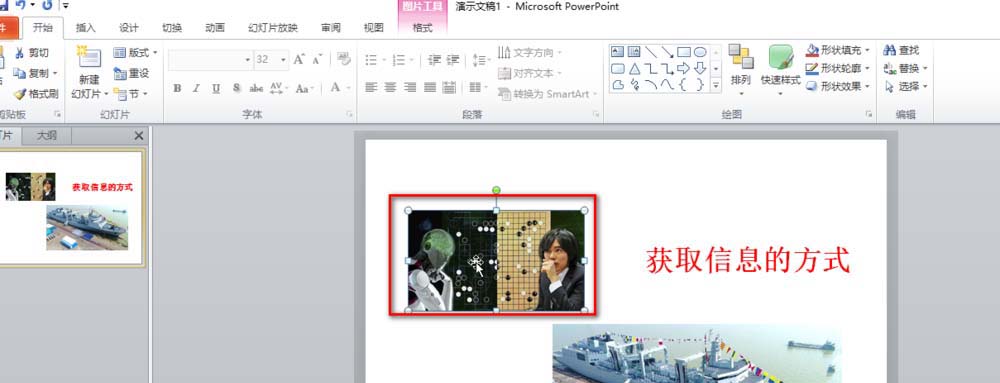
接着我们为这张图片加入一个“飞入”的动画。在顶部菜单栏中找到“动画”-》“飞入”即可。
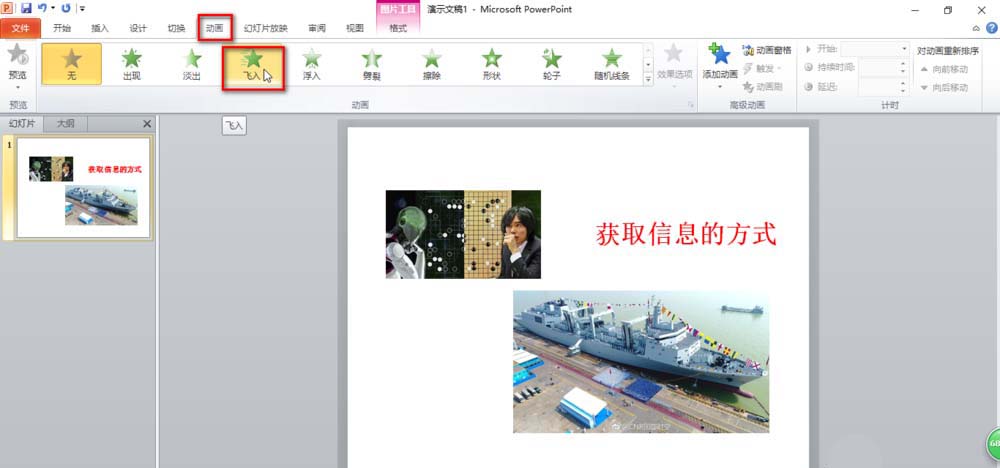
这时我们为这张图片设置好动画之后,我们再次选中该图片。
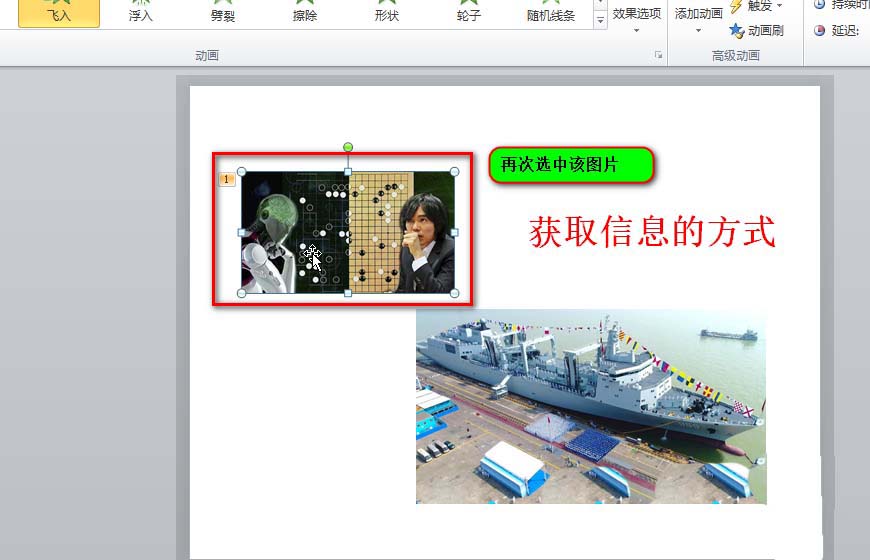
选中之后,在菜单“动画”下的二级菜单中找到“动画刷”的工具。

最后一步我们点击它,然后我们发现鼠标的旁边出现了一个刷子的形状,这时候将我们的鼠标移到需要添加动画的图片上,单击即可实现动画的快速添加。
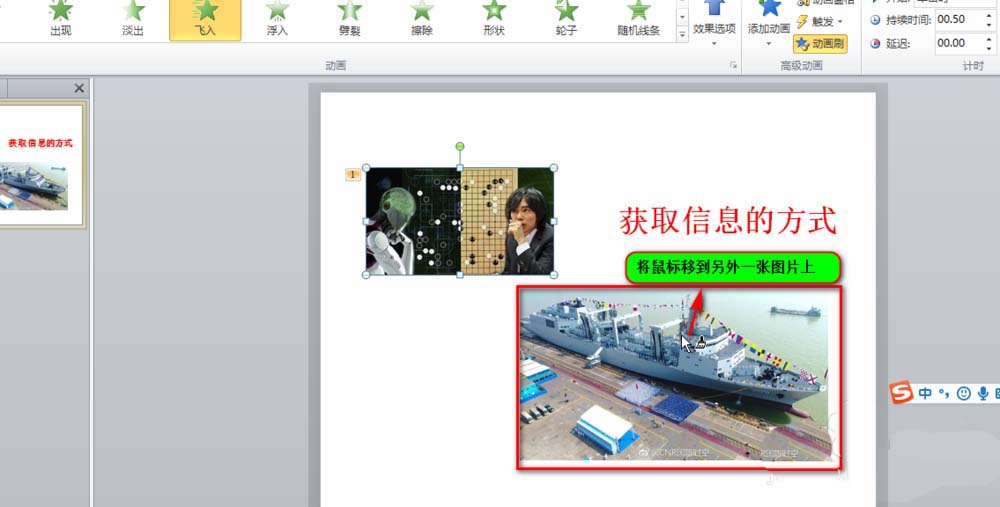
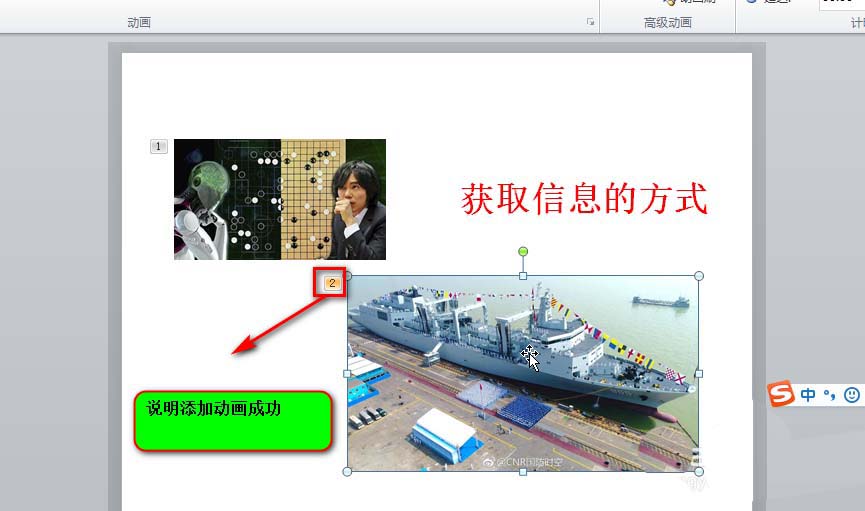
上文就是PowerPoint Viewer中动画刷的使用方法,你们是不是都明白了呀!
以上就是《PowerPoint Viewer中动画刷的使用方法》的详细内容,更多关于的资料请关注golang学习网公众号!
声明:本文转载于:金桥电子网 如有侵犯,请联系study_golang@163.com删除
相关阅读
更多>
-
501 收藏
-
501 收藏
-
501 收藏
-
501 收藏
-
501 收藏
最新阅读
更多>
-
283 收藏
-
189 收藏
-
243 收藏
-
221 收藏
-
467 收藏
-
150 收藏
-
133 收藏
-
216 收藏
-
134 收藏
-
454 收藏
-
312 收藏
-
125 收藏
课程推荐
更多>
-

- 前端进阶之JavaScript设计模式
- 设计模式是开发人员在软件开发过程中面临一般问题时的解决方案,代表了最佳的实践。本课程的主打内容包括JS常见设计模式以及具体应用场景,打造一站式知识长龙服务,适合有JS基础的同学学习。
- 立即学习 543次学习
-

- GO语言核心编程课程
- 本课程采用真实案例,全面具体可落地,从理论到实践,一步一步将GO核心编程技术、编程思想、底层实现融会贯通,使学习者贴近时代脉搏,做IT互联网时代的弄潮儿。
- 立即学习 516次学习
-

- 简单聊聊mysql8与网络通信
- 如有问题加微信:Le-studyg;在课程中,我们将首先介绍MySQL8的新特性,包括性能优化、安全增强、新数据类型等,帮助学生快速熟悉MySQL8的最新功能。接着,我们将深入解析MySQL的网络通信机制,包括协议、连接管理、数据传输等,让
- 立即学习 500次学习
-

- JavaScript正则表达式基础与实战
- 在任何一门编程语言中,正则表达式,都是一项重要的知识,它提供了高效的字符串匹配与捕获机制,可以极大的简化程序设计。
- 立即学习 487次学习
-

- 从零制作响应式网站—Grid布局
- 本系列教程将展示从零制作一个假想的网络科技公司官网,分为导航,轮播,关于我们,成功案例,服务流程,团队介绍,数据部分,公司动态,底部信息等内容区块。网站整体采用CSSGrid布局,支持响应式,有流畅过渡和展现动画。
- 立即学习 485次学习
